在日常的办公和电脑使用中,熟练掌握“复制”、“剪切”、“粘贴”以及“打印”等操作能够显著提升工作效率。这些操作不仅可以通过鼠标来完成,更可以通过一系列快捷键迅速实现。本文将详细介绍关于“word ‘复制’、‘剪切’、‘粘贴’、‘打印’快捷键”的使用技巧,帮助大家在工作中更加得心应手。
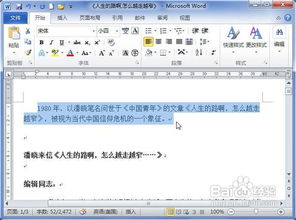
在处理文档时,我们常常需要将某些内容从一个位置移动到另一个位置,或者在不同的文档间复制信息。这时,“复制”和“剪切”功能就显得尤为重要。使用快捷键可以更加迅速地完成这些操作。

首先是“复制”功能。在Word中,选中你想要复制的内容后,按下键盘上的“Ctrl+C”组合键,就可以将内容复制到剪贴板中。之后,你可以将光标移动到想要粘贴的位置,按下“Ctrl+V”组合键,内容就会被粘贴到新的位置。这种复制操作不会删除原来的内容,因此非常适合需要保留原文的同时,在多处使用相同信息的场景。
与“复制”不同,“剪切”功能则是将选中的内容移动到剪贴板,并同时删除原文位置的内容。使用“剪切”功能的快捷键是“Ctrl+X”。在完成剪切操作后,同样可以通过“Ctrl+V”快捷键将内容粘贴到目标位置。这个功能在处理需要调整文档结构,或者合并不同段落内容时非常有用。
除了“复制”和“剪切”,“粘贴”功能也是日常办公中必不可少的。除了使用“Ctrl+V”进行常规粘贴外,Word还提供了多种粘贴选项,例如“粘贴为纯文本”、“粘贴为图片”等。这些选项可以在粘贴内容时保持原格式、去除格式或者转换为其他形式。要访问这些选项,可以在按下“Ctrl+V”后,弹出的粘贴选项菜单中选择所需的形式。
值得注意的是,在使用快捷键进行复制、剪切和粘贴时,确保你的键盘输入法处于英文状态,因为某些快捷键在中文输入法下可能无法正常工作。此外,如果你使用的是笔记本电脑,可能需要同时按下“Fn”键和相应的快捷键组合。
除了上述的基础操作,Word还提供了许多高级功能和快捷键,可以进一步提高工作效率。例如,使用“Ctrl+A”可以快速选中整个文档内容,使用“Ctrl+F”可以快速打开查找功能,使用“Ctrl+H”则可以打开替换功能等。这些快捷键的熟练掌握,可以让你的文档处理更加流畅和高效。
当然,在处理完文档后,很多时候我们需要将其打印出来。Word同样提供了方便的打印快捷键和设置选项。
按下“Ctrl+P”组合键,可以快速打开Word的打印对话框。在这里,你可以选择打印机、设置打印范围(如全部打印、打印当前页或打印指定页码范围)、设置打印份数以及打印的页面布局等选项。通过调整这些设置,你可以确保打印出的文档符合你的要求。
在打印设置中,有一个选项特别值得注意,那就是“双面打印”。如果你的打印机支持双面打印功能,勾选这个选项后,Word会自动将文档打印在纸张的两面,从而节省纸张和成本。不过,在勾选这个选项前,请确保你的打印机已经正确安装双面打印的驱动和配件。
此外,在打印对话框中,你还可以预览打印效果。通过预览功能,你可以查看文档的打印布局、字体大小和颜色等效果,确保打印出的文档符合你的预期。如果发现预览效果不满意,可以随时调整打印设置或返回文档进行修改。
在打印文档时,还需要注意一些细节问题。例如,确保你的打印机已经连接并处于正常工作状态;检查打印机的墨盒或碳粉是否充足;确保纸张类型和大小与打印设置相匹配等。这些细节问题的处理,可以避免打印过程中出现卡纸、缺墨等故障,确保打印的顺利进行。
除了基础的打印功能外,Word还支持一些高级打印选项。例如,你可以使用“打印到文件”功能,将文档打印为一个文件保存在电脑上,而不是直接打印到纸张上。这个功能可以让你将文档以PDF或其他格式保存下来,方便后续查看和分享。要使用这个功能,可以在打印对话框中选择“打印到文件”作为打印机选项,并设置保存位置和文件名即可。
此外,Word还支持将文档发送到其他设备或应用程序进行打印。例如,你可以将文档发送到网络打印机、云打印服务或手机等设备上进行打印。这些功能的实现需要借助相应的驱动程序或应用程序支持。在打印对话框中选择相应的设备或应用程序作为打印机选项,并按照提示进行设置和操作即可。
总之,“复制”、“剪切”、“粘贴”和“打印”等操作是日常办公中必不可少的技能。通过熟练掌握这些操作的快捷键和设置选项,你可以更加高效地完成文档处理和打印工作。同时,还需要注意打印机的维护和保养以及打印细节的处理,以确保打印的顺利进行和打印效果的质量。希望本文能够帮助你更好地掌握这些技能,提高你的工作效率。
25.53M悠兔电视2.3.4
48.82M墨云影视免费高清观看
25.87M闲趣岛官方正版
108.62M黑洞吞噬大作战
282.80M死亡之路2移植版
49.50M餐瘾地城手游汉化版
54.18Mygpro手机版
59.34M像素女孩
104.88M帕奎特parquet手机版
88.81M饥饿鲨进化8.1.0
本站所有软件来自互联网,版权归原著所有。如有侵权,敬请来信告知 ,我们将及时删除。 琼ICP备2023003481号-5